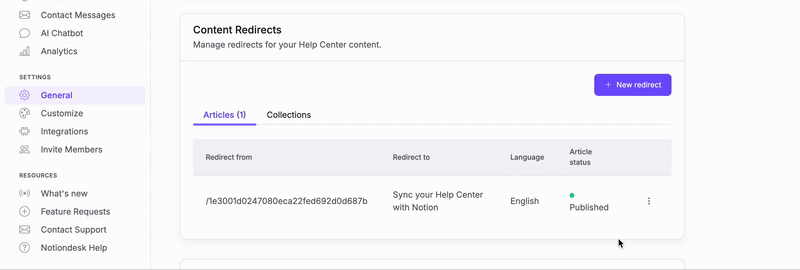Вы можете вручную создавать и управлять перенаправлениями для статей и подборок, обеспечивая бесперебойную навигацию и поддерживая SEO. Это позволяет поддерживать существующие URL-адреса и обновлять ссылки без перебоев.
Перенаправления важны при перемещении, переименовании или удалении статей или подборок в справочном центре. Они гарантируют автоматическое перенаправление посетителей, использующих старые ссылки, на нужную страницу, предотвращая путаницу и разочарование.
Ссылки в закладках, ссылки общего доступа и результаты поиска продолжат работать корректно, обеспечивая бесперебойный доступ к вашему контенту. Настраивая перенаправления, вы упрощаете навигацию по вашему справочному центру даже после обновлений и избегаете неработающих ссылок, которые могут негативно повлиять на удобство использования и эффективность вашей SEO-оптимизации.
Создать перенаправление страницы
- Перейти к вашему Панель инструментов Notiondesk.
- Нажмите на Настройки.
- Откройте Общий вкладка.
- Прокрутите до Перенаправления контента раздел.
- Щелкните Добавить перенаправление.
- Введите Исходный URL-адрес (старая ссылка) и Целевой URL (новая ссылка).
- Сохраните изменения.
Посетители, переходящие по старому URL-адресу, будут автоматически перенаправлены на новую страницу.
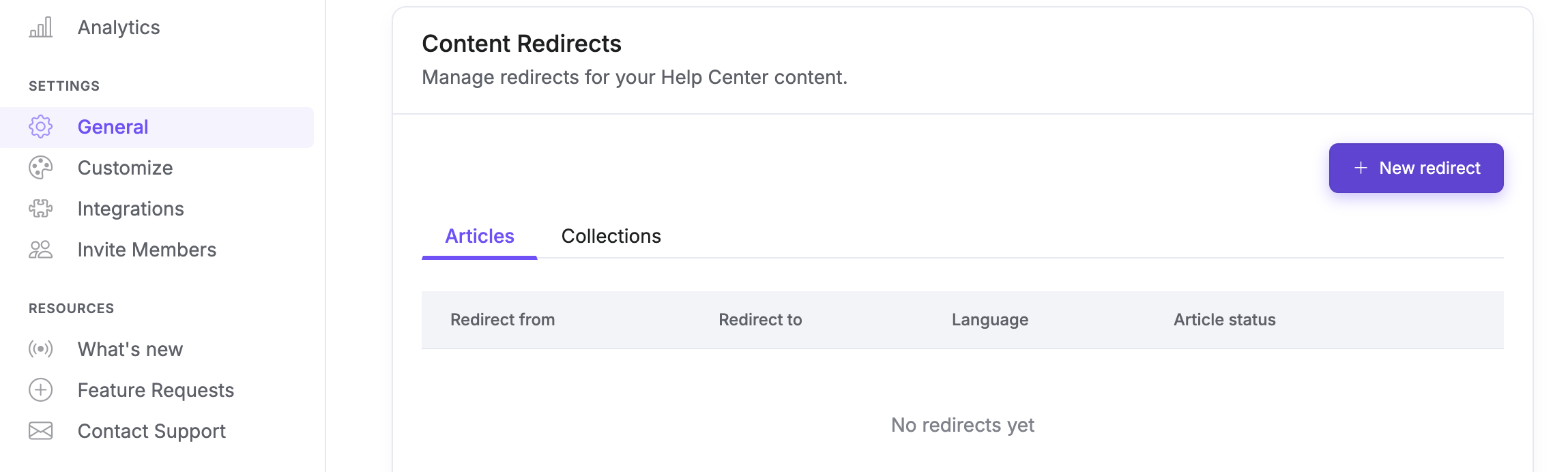
Изменить или удалить перенаправление
Вы можете обновить или удалить существующие перенаправления в любое время:
- Изменить перенаправление:
В Перенаправления контента В разделе «Перенаправление» найдите перенаправление, которое хотите обновить. Нажмите Редактировать, измените исходный или целевой URL и сохраните изменения.
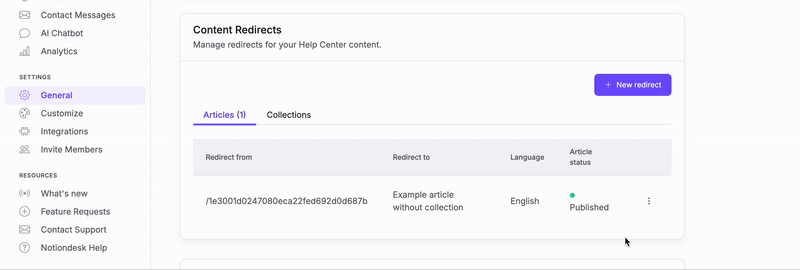
- Удалить перенаправление:
В Перенаправления контента раздел, нажмите Удалить рядом с перенаправлением, которое вы хотите удалить. Подтвердите свой выбор. Старый URL больше не будет перенаправляться.